文章詳情頁
如何釋放Win7系統限制可保留帶寬的20%網速
瀏覽:33日期:2022-11-07 08:37:11
現在大部分人都使用的是Win7系統,除個別的使用Win8和Win10系統,Win7系統容易上手操作,Win7系統還有一項功能也許很多人都不知道吧。使用Win7系統的用戶反應,自己的網絡速度有一點慢,但是遷的網絡不會小。正是因為Win7系統的這項功能限制了你20%的網速,使用才有一點慢。那么如何將它釋放來提升網速?下面跟隨小編一起看看如何釋放Win7系統限制可保留帶寬的20%網速。
具體方法:
1、點擊“開始”菜單鍵,并且選擇“運行”如下圖所示:
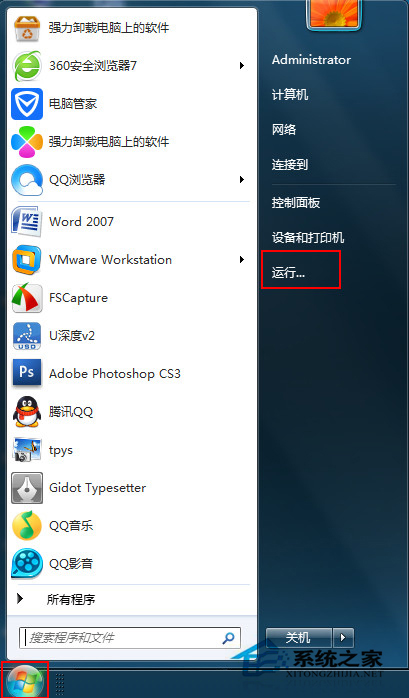
2、在彈出的運行窗口中,我們輸入“gpedit.msc”指令,按下回車鍵或者點擊“確定”按鈕,如下圖所示:
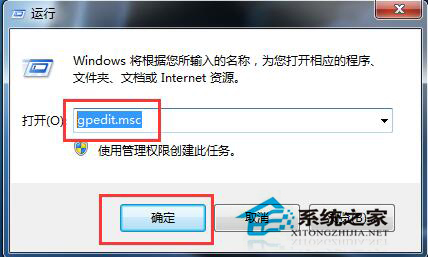
3、在本地組策略編輯器中,選擇“計算機配置-管理模板-網絡”,如下圖所示:
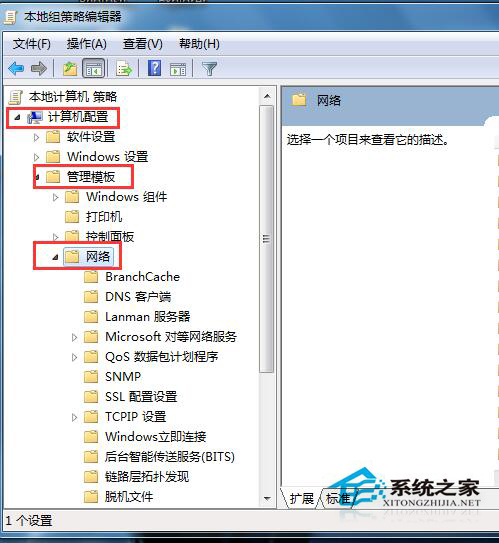
4、在“網絡”項目中,雙擊選擇“QoS數據包計劃程序”設置,如下圖所示:
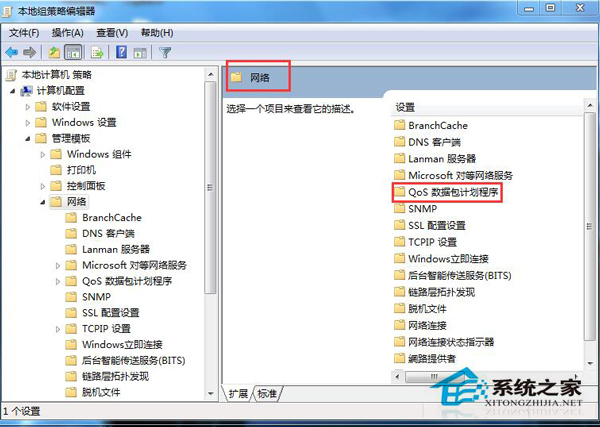
5、在QoS數據包計劃程序設置中,雙擊“限制可保留寬帶”如下圖所示:
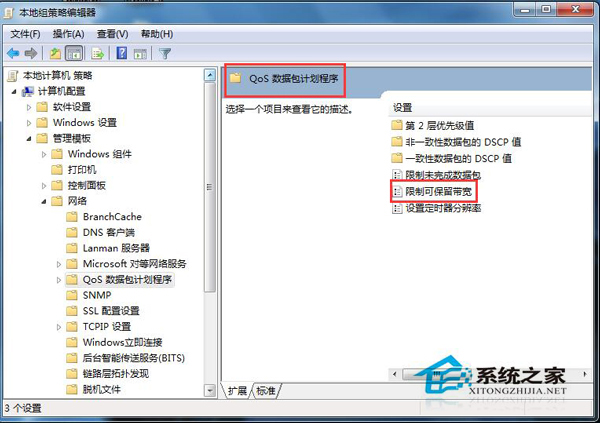
6、在限制可保留寬帶選項框中,選中“已啟用”,并且把寬帶限制的值改為0,改好后點擊“應用-確定”如下圖所示:
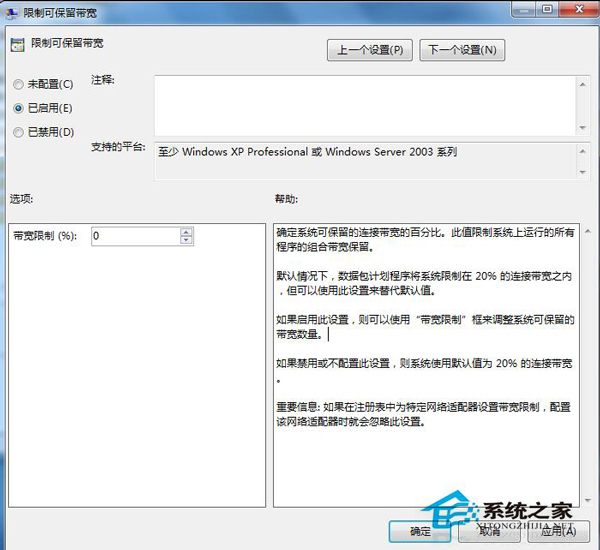
以上也就是如何釋放Win7系統限制可保留帶寬的20%網速的全部內容了,如果有想提升網速,把剩余保留帶寬的20%釋放出來的用戶,不妨可以試一下上述的方法啊!按照步驟操作即可完成。希望這個對你們有所幫助。
相關文章:
1. 關于linux(ubuntu 18.04) 中idea操作數據庫失敗的問題2. 微軟規劃提升 Win10 / Win11圖形和音頻驅動質量3. Ubuntu 20.04.2 發布,包括中國版的優麒麟4. mac文本怎么添加快捷短語? mac電腦添加快捷文本短語的技巧5. 教你如何使用兩行代碼激活Windows系統6. 請盡快升級: Ubuntu 18.04 LTS 和 Linux Mint 19.x 發行版將于 4 月停止支持7. 收到Win11推送了嗎?微軟要對Win11首個正式版強制升級了!8. 如何數字權利激活Win11系統?Windows11數字權利激活教程9. Win10 1909禁止生成“系統錯誤內存轉儲文件”怎么設置?Win10專業版禁止生成系統錯誤內存轉儲文件方法簡述10. Win10如何預防勒索病毒 Win10預防勒索病毒操作方法
排行榜

 網公網安備
網公網安備